使用機材
mouse社製 cm01 (2016年頃発売)

使用ドライバ
Windows標準のドライバを使用(自動認識)
プロバイダー : Realtek
日付 : 2016/10/18
バージョン : 10.0.10586.11226
デジタル署名者 : Microsoft Windows Hardware Compatibility Publisher
マウスコンピュータのサポートページ (https://www2.mouse-jp.co.jp/ssl/user_support2/cm01/driver.asp)からダウンロードできる「顔認証カメラドライバ(17.9MB)」も同じと思われる(バージョンは一緒だが日付が2016/10/25となっている)
デバイスマネージャでの認識は、「RGB-IR Camera」となる
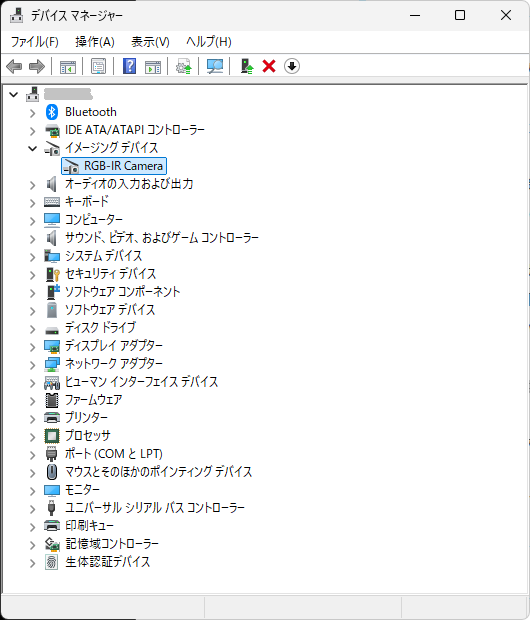
認識精度を高める が設定できない対策
Windows 10 (Ver.1709) 以降、「拡張スプーフィング対策」を無効化する必要がある(カメラが古いため)
手順は以下
- 「グループポリシーエディタ」を起動 (gpedit.msc)
- [コンピューターの構成]-[管理用テンプレート]-[Windowsコンポーネント]-[生体認証]-[顔特徴]を選択
- 「拡張スプーフィング対策を構成する」を “無効” に設定
- Windows を再起動
- [認識精度を高める]ボタンを押して設定を進めることが可能となる
新しいドライバをインストールしてからの復旧
マウスコンピューター提供の CM01-A driver for Windows 10/8.1/7
Microsoft Update カタログの Realtek-Camera-10.0.22000.20324
などの新しいドライバをインストールすると「カメラをオンにできませんでした」と表示され、顔認証できなくなる
復旧方法は以下
- 「Windows Biometric Service」を停止
- デバイスマネージャで、カメラのドライバをアンインストール
- C:\Windows\System32\WinBioDatabaseフォルダ内のファイルを削除(2つ)
- 「Windows Biometric Service」を開始
- ドライバを再インストール


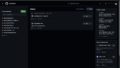
コメント